
Efect de cheie mare asupra Photoshop repede pentru a obține o atingere distinctivă a fotografiilor noastre obtinerea reduce imperfecțiunile pe piele datorită cantității mari de lumină din imagini. În doar câteva minute, cu câteva instrumente simple, dar utilizate pe scară largă Photoshop vom putea crea asta efect foto interesant.
Aflați un truc interesant utilizat pe scară largă în industria modei în retușurile fotografice, realizând a puritate estetică si perfectiunea in cea mai curata piele stilul revistă de modă. Aceasta tehnica poate fi folosita pentru toate tipurile de sedinte foto si poate fi adaptata nevoilor noastre.
Ia-l piele perfectă Este foarte ușor atunci când o sursă mare de lumină ne lovește pielea, eliminând toate acele defecte, pete și riduri. Cheia înaltă este un efect interesant care se realizează evidențiați luminile în fotografie, realizând astfel o estetică foarte atractivă la nivel vizual.

Putem vedea un exemplu al acestui efect în imaginea de mai sus, dacă ne uităm atent iluminatul iese foarte mult in evidenta. Putem obține acest efect în întregime cu Photoshop sau într-o studio foto prin folosirea spoturilor.
Creați cheia înaltă Photoshop
Primul lucru pe care îl vom face este caută o fotografie Pentru a aplica efectul, odată ce îl avem la îndemână vom deschide Photoshop și vom începe să lucrăm cu el.
Convertiți imaginea în alb și negru
Primul pas pentru a obține cheia noastră este converti imaginea noastră colorează într-o imagine alb-negru, pentru a face acest lucru vom crea o strat de ajustare alb-negru prin apăsarea butonului de jos din secțiunea straturi.
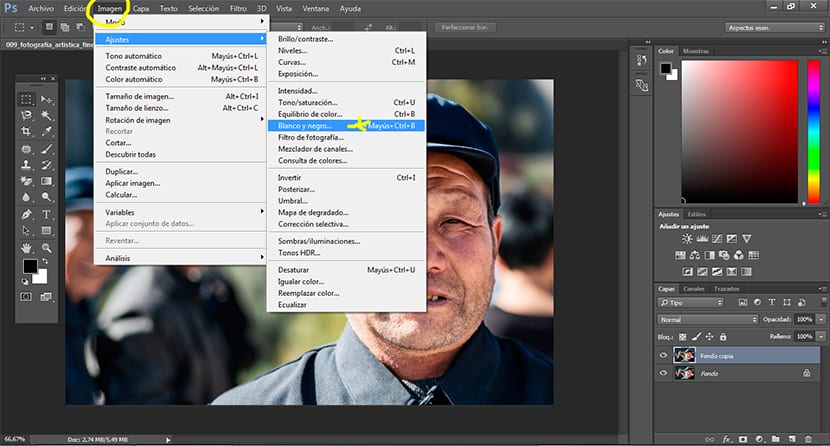
Parametrii pentru efect alb-negru Le putem ajusta în funcție de nevoile noastre.
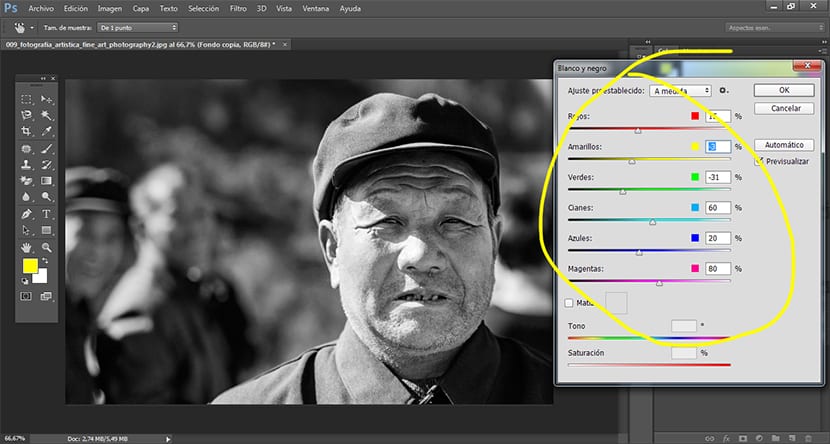
Stratul de reglare a curbelor
Următorul și ultimul pas este crearea unui stratul de reglare a curbelor Pentru a evidenția iluminarea din imagine, pentru a face acest lucru apăsăm din nou butonul stratului de ajustare a curbei situat în zona stratului.
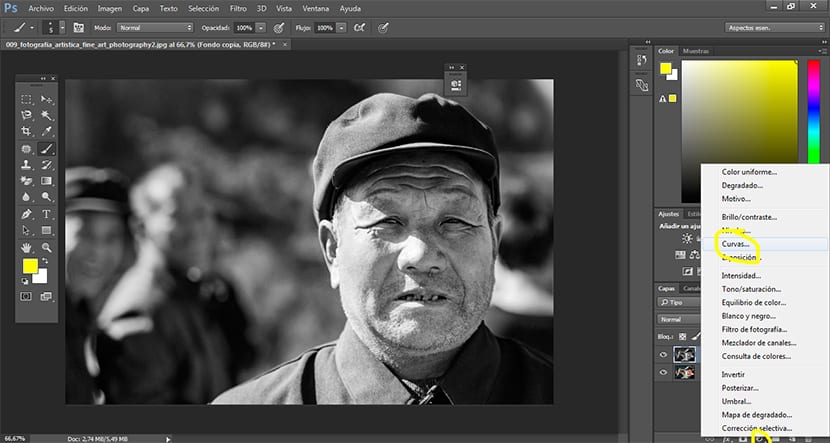
Odată ce avem stratul de ajustare a curbelor, următorul lucru pe care ar trebui să-l facem estes modifica curba pentru ca iluminarea să crească în imagine. Această parte va depinde de efectul pe care îl căutăm, este adesea aplicată în moduri diferite. formă netedă iar altele, însă, într-un fel mai extremă eliminând o parte din silueta corpului.
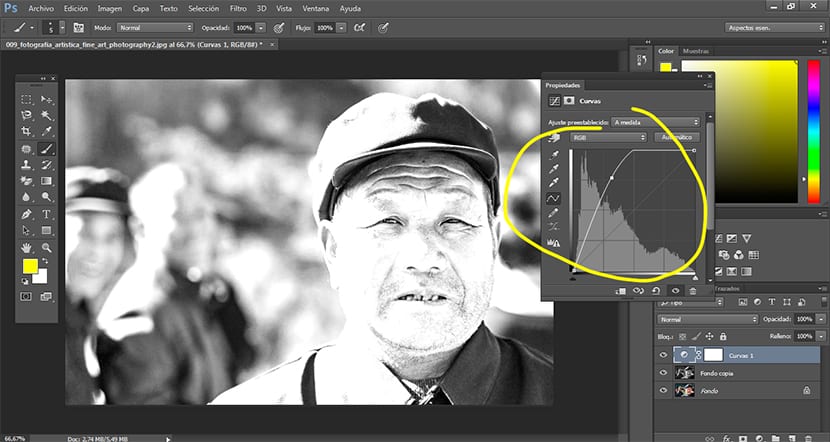
Ajustăm curba după bunul nostru plac și am fi terminat asta efect foto interesant foarte atractiv la nivel vizual și cu multe utilizări posibile pentru toate tipurile de ședințe foto.
Foarte frumos blogul. Multe mulțumiri autorului.
Am subliniat mai multe detalii și sper să le folosesc în munca mea.
Mult noroc